1、启动Windows server 2012 R2操作系统,点击"桌面"磁贴。

2、鼠标右击Windows徽标,弹出快捷菜单选择"文件资源管理器"项。
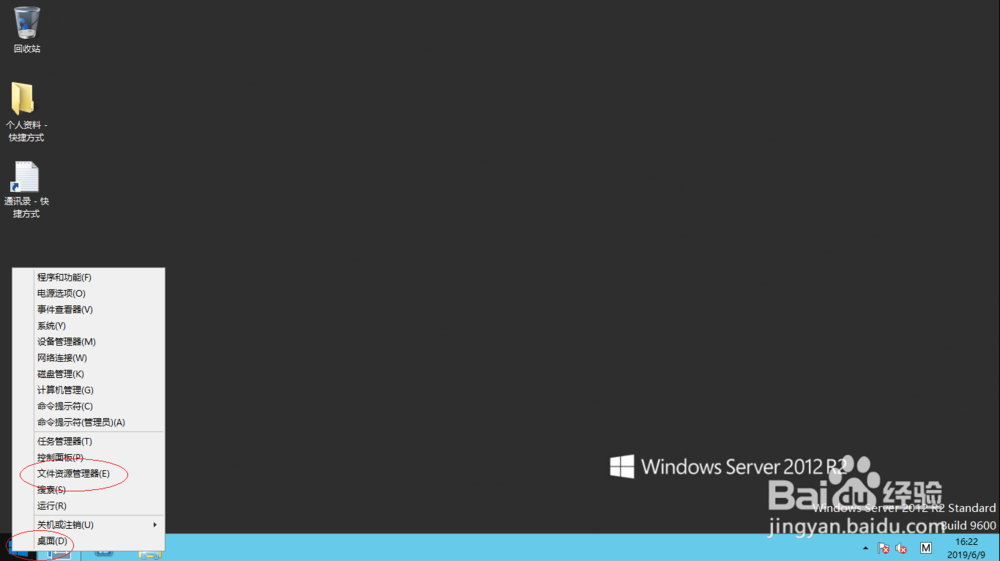
3、唤出"文件资源管理器"程序窗口,点击左侧"这台电脑"文件夹。

4、鼠标右击"本地磁盘(C:)→个人资料"图标,弹出快捷菜单选择"属性"项。

5、弹出"个人资料 属性"对话框,点击"安全→高级"按钮。

6、选择"个人仿瓤僭蚋资料的高级安全设置→有效访问"标签,点击"用户/组→选择用户"按钮。

7、弹出"选择用户或组"对话框,"输入要选择的对象名称"文本框输入用户名。
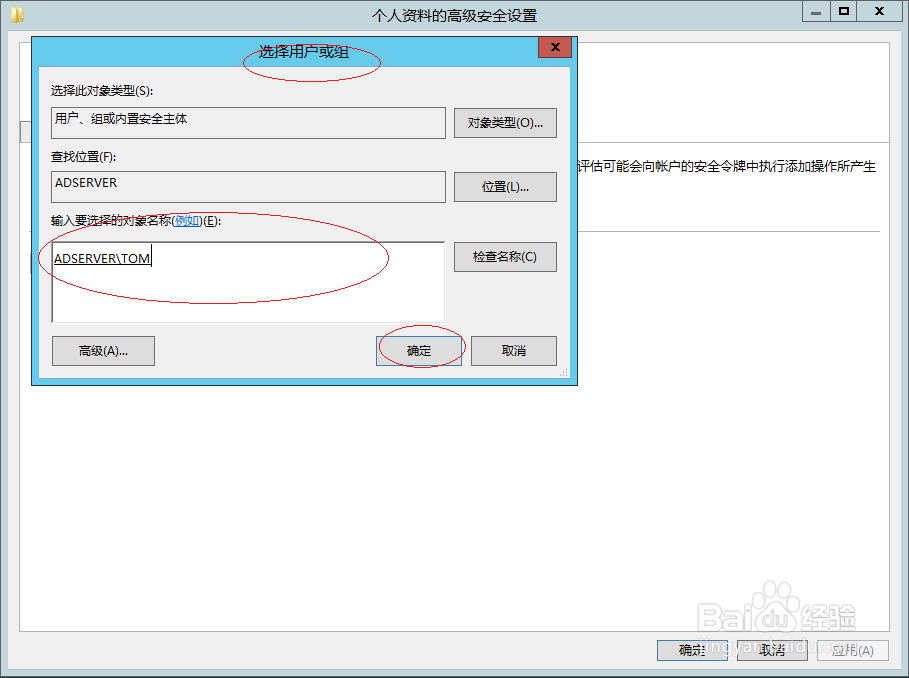
8、完成查看用户最终有效权限的操作,本例到此希望对大家能有所帮助。
